文章詳情頁
win10中新建多個桌面具體操作方法
瀏覽:3日期:2022-12-19 11:29:57
很多的用戶都在使用win10,不過你們了解win10中怎么新建多個桌面呢?今日在此就為大伙帶來了win10中新建多個桌面的具體操作方法。

1,首先在Windows10桌面,右鍵點擊任務欄的空白位置,在彈出菜單中點擊“顯示任務視圖按鈕”一項,選中該項
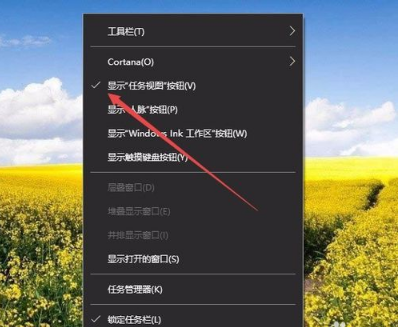
2,這樣在Windows10任務欄左側就有一個“任務視圖”按鈕了,
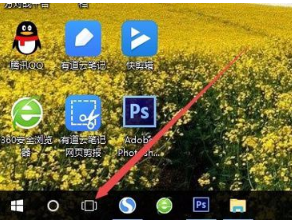
3,用鼠標點一下任務視圖按鈕,就可以方便的打開多桌面界面了,在這里可以選擇使用不同的桌面。
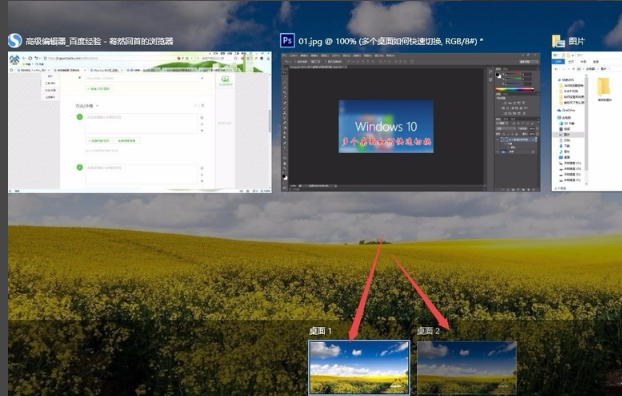
4,如果桌面不夠用了,可以再建立一個桌面,只需要在多桌面界面點擊右下角的“新建桌面”按鈕就可以了。
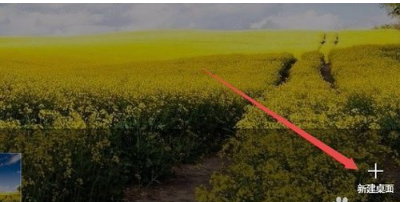
5,當然了, 如果桌面用不到了,也可以關閉該桌面,關閉多桌面就與關閉文件夾一樣方便,只需要點擊一下右上角的關閉按鈕就可以了。
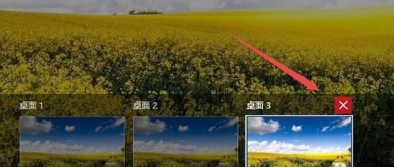
按照上文描述的win10中新建多個桌面的具體操作方法,你們自己也趕緊去試試吧!
相關文章:
1. uos如何安裝微信? uos系統微信的安裝教程2. Win10系統360瀏覽器搜索引擎被劫持解決方法 3. 如何在Win11系統上刪除本地用戶?Win11刪除本地用戶教程方法4. 世界上最流行的操作系統不是Linux或者Windows,而是MINIX5. Win7系統不是正版怎么辦?暫時激活win7旗艦版的教程6. UOS系統怎么滾動截圖? UOS滾動截圖的使用方法7. Win7想要更換IP不會操作怎么辦?更換系統IP的教程8. mac程序沒反應怎么辦 mac強制關閉程序的方法9. Win7磁盤整理碎片怎么操作?Windows7磁盤碎片整理教程10. 統信UOS系統怎么禁止窗口特效? 統信關閉窗口特效的技巧
排行榜

 網公網安備
網公網安備